
最新マルチエフェクター、Mooer GE1000の基本的な使い方
ついに発売となった最新のMooerマルチエフェクターGE1000・GE1000Li。
様々な機能を備えつつ、操作性も高いマルチエフェクターです。今回はこのGE1000の基本的な使い方についてご説明したいと思います。
プリセットの選択

GE1000には、255のプリセットを保存することができます。サウンドは基本的にプリセットを選んで変更します。手前にあるA~Cのフットスイッチは、今のバンクの中のプリセットをそのまま切り替えることができます。
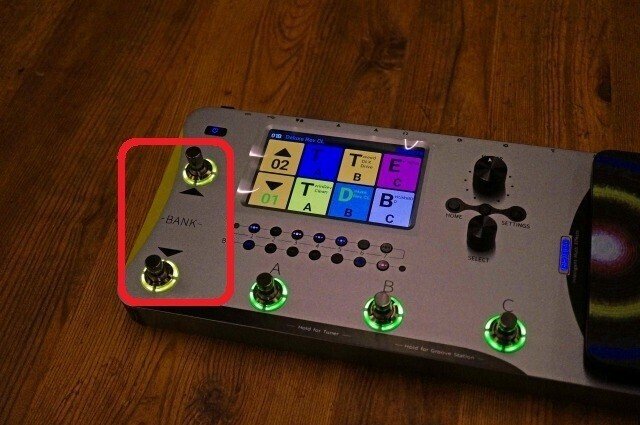
左側のフットスイッチはバンク切り替えスイッチです。最大85バンクあります。バンクスイッチを押すと、このように各バンクに保存されているプリセットの名前と色(プリセット保存の際に設定します)も表示されます。直感的に選択がしやすいよう工夫されています。
エフェクトの設定
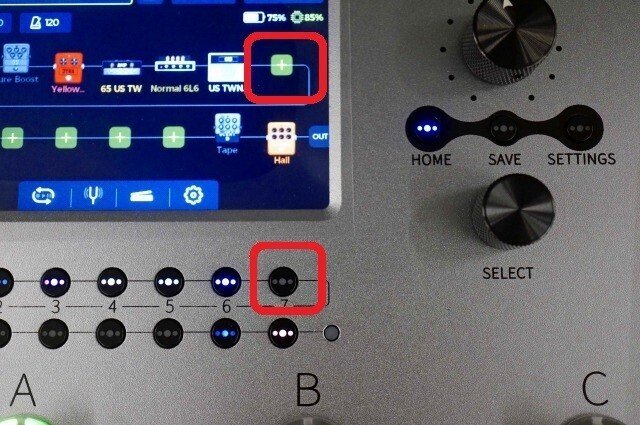
プリセットを選択してHOMEボタンを押すと、エフェクトチェイン(プリセットのエフェクトモジュール接続)が表示されます。エフェクトモジュールは、ディスプレイ上の表示と、その下の14のボタンの場所が一致しています。
例えばここにエフェクトを追加する場合は、ディスプレイの「+」を直接タップするか、消灯しているモジュールボタンを押します。

すると、このようにエフェクトを選択する画面になります。例えばここにアナログコーラスを入れてみましょう。

新たに「Ana Chorus」が追加されました。ディスプレイにアイコンが表示され、下のモジュールボタンも点灯しています。
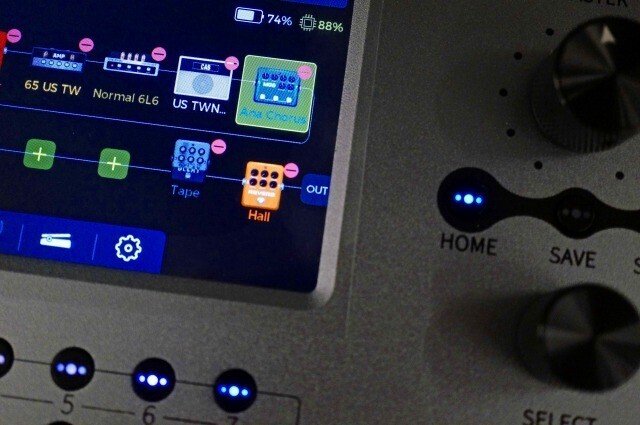
エフェクトを削除したいときは、対象のエフェクトモジュールを直接長押しします。すると「ー」が出てくるので、それで削除ができます。また、エフェクトモジュールは直接移動させて接続順を自由に切り替えることもできます。
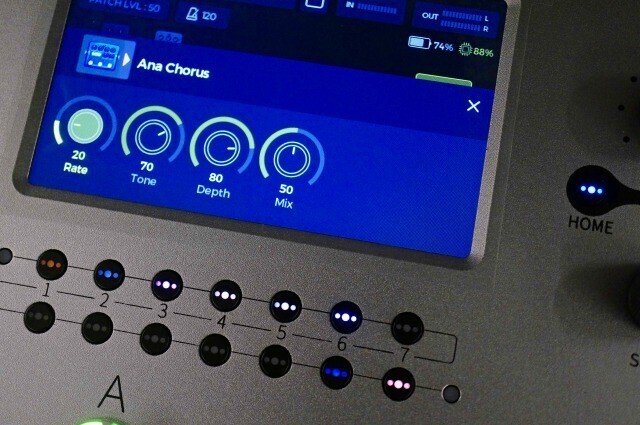
エフェクトのパラメータも簡単に編集できます。編集したいエフェクトモジュールを直接ダブルタップするか、編集したいエフェクトモジュールボタンを押すと、このようにパラメータが表示されます。これを直接操作したり、SELECTノブを使って調整ができます。

エフェクトを削除せずにOFFにすることもできます。モジュールボタンを押してパラメータが出ている状態でさらにモジュールボタンを押すと、エフェクトがOFFになります。ディスプレイ上のエフェクトアイコンがグレーになり、ボタンの光が暗くなります。
このように、操作したいところを簡単に、かつ直感的に設定することができます。
CTRLフットスイッチ

プリセットを切り替えるのではなく、同じプリセットの中でスイッチでさらに操作をすることもできます。それがCTRLスイッチ機能です。
CTRLスイッチを設定するには、まず、今選んでいるプリセットのフットスイッチを押します。

例えば、フットスイッチBに先程のAna ChorusのON/OFFを割り当ててみましょう。EMPTYと書いてあるBの右上の「・・・」を押して、STOMPBOXを選びます。
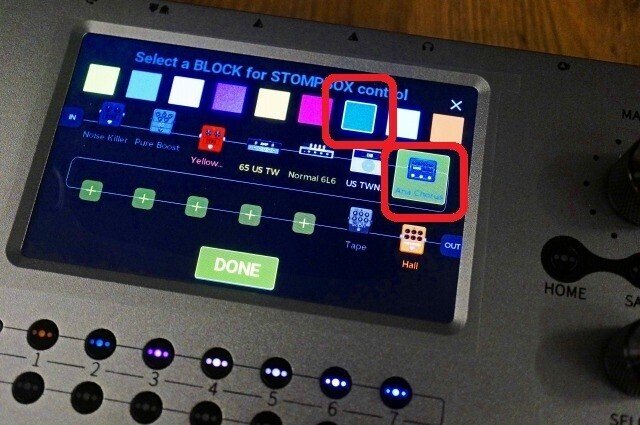
エフェクトモジュールと、フットスイッチLEDの色を選びます。

これで、CTRLモードでBを押すとコーラスがON/OFFできるようになりました。
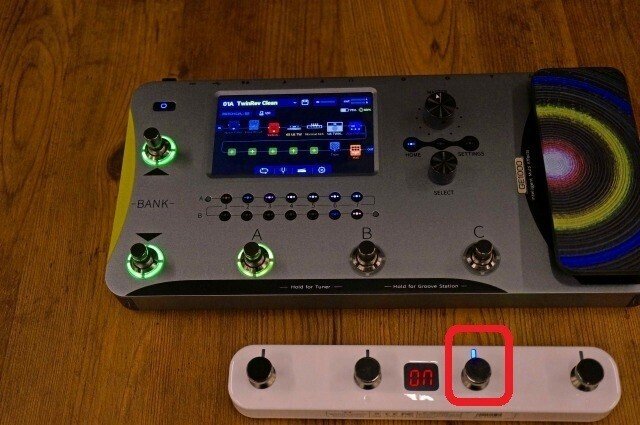
ワイヤレスフットスイッチを使うと、CTRLモードにしなくてもCTRLフットスイッチを使うことができます。
これらの設定は、終わったらプリセットを保存する必要があります。
是非、ご自身の設定を見つけてみましょう。
